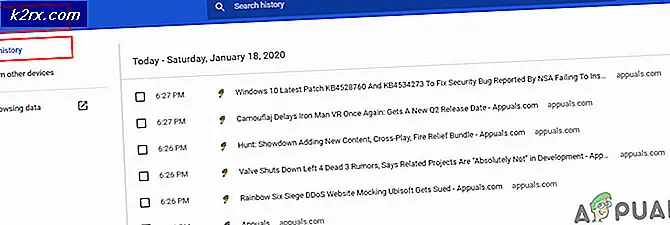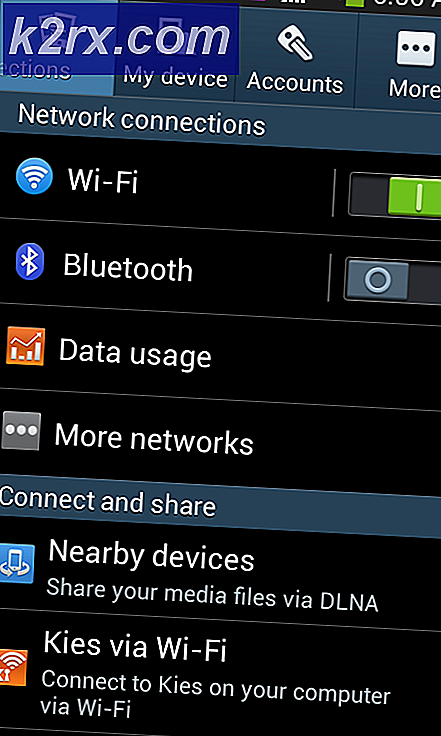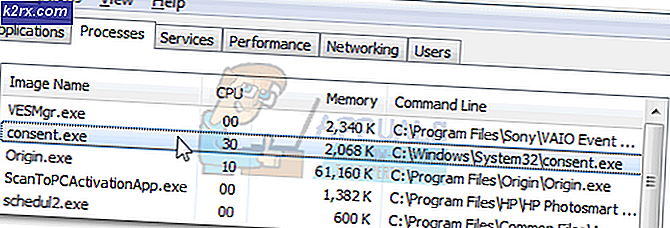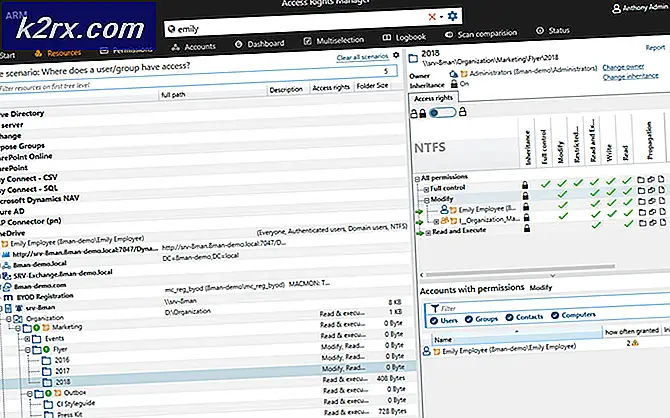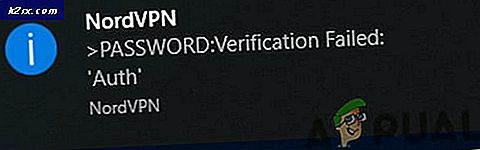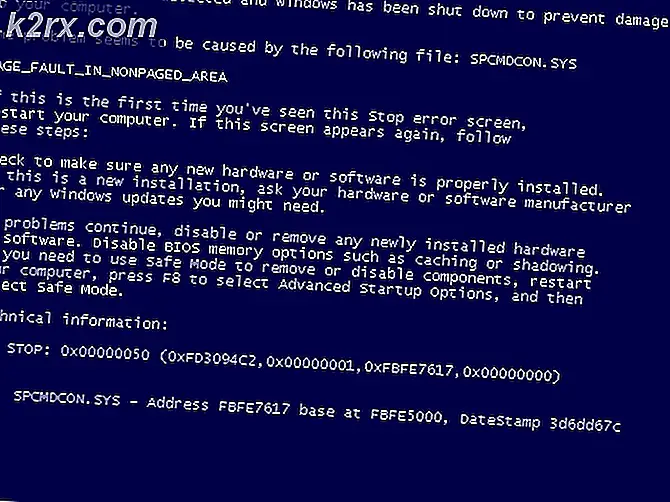Fiks: Høy CPU eller Diskbruk av Ntoskrnl.exe på Windows 10
Flere brukere har klaget på Reddit og andre Windows-forum om minnelekkasje relatert til ntoskrnl.exe. Disse brukerne har rapportert omfattende RAM og CPU-bruk brakt av denne systemfilen eller relatert til den. De med ekstreme tilfeller har sagt at de har opplevd BSODs (Blue Screen of Death) forårsaket av minnesdumper.
Denne artikkelen vil fortelle deg hvordan minnehåndtering fungerer på Windows og hva ntoskrnl.exe er og hva det gjør. Vi vil da gi deg grunner til hvorfor ntoskrnl.exe bruker mye minneplass og rette til dette.
Hva er Ntoskrnl.exe og hva gjør det?
Windows 10 er et stort operativsystem, men hvordan håndterer det minneoperasjonen så bra? Dette kan skyldes ntoskrnl.exe minnehåndterer. Ntoskrnl.exe (Short for Windows NT-operativsystemkjerne ) ellers kjent som kjernebilde, er en systemapplikasjonsfil som inneholder kjernen og utøvende lagene i Windows NT-kjerneplassen, og er ansvarlig for ulike systemtjenester som maskinvarevirtualisering, prosess og minnehåndtering, noe som gjør den til en grunnleggende del av systemet. Den inneholder hurtigbehandler, utøvende, kjernen, sikkerhetsreferansemonitoren, minnebehandleren og planleggeren .
Det er derfor Ntoskrnl.exe er en slik beskyttet systemfil. Systembeskyttelsen betyr at det ikke lett blir slettet eller ødelagt.
Slik fungerer minnehåndtering. En oppgave er lastet til minnet (RAM) sammen med programmet som vil utføre denne oppgaven. Dette er hent-delen. CPUen dekoder den, utfører oppgaven og registrerer resultatene til minnet som senere kan bli registrert på disken ved det lastede programmet. Utførelsesdelen vil ha tilgang til flere enheter, inkludert GPU, CPU, Disk Space (ROM eller HDD, SSD etc.), Nettverksenheter og mange flere enheter avhengig av oppgaven som blir utført. Når programmet er stengt, blir det lastet ut fra minnet (RAM) sammen med dataene det ble behandlet. Plassen er nå frigjort for bruk av andre oppgaver.
Grunner til at Ntoskrnl.exe bruker mye diskplass, minne og CPU
Hvis ntoskrnl.exe klarer minne, hvorfor bruker det all minnet og en hel del CPU? Her er de kjente årsakene til hvorfor dette skjer. Alvorlige tilfeller skyldes vanligvis hukommelseskort som skyldes maskinvare og malware.
Nytt komprimert minne på Windows 10
Hva gjør Windows 7 så fort? Svaret er i den nye ntoskrnl.exe- funksjonen. Det store minneforbruket ble bygget inn i Windows 10 i motsetning til andre operativsystemer. Microsoft har forklart dette separat for Windows-brukere.
Etter utgivelsen av Windows 10 Build 10525, hadde Microsoft dette å si: I Windows 10 har vi lagt til et nytt konsept i Memory Manager kalt en komprimeringsbutikk, som er en innsamlingssamling av komprimerte sider. Dette betyr at når Memory Manager føles minnetrykk, vil det komprimere ubrukte sider i stedet for å skrive dem til disk. Dette reduserer mengden minne som brukes per prosess, slik at Windows 10 kan vedlikeholde flere programmer i fysisk minne om gangen. Dette bidrar også til å gi bedre respons i Windows 10. Kompresjonsbutikken lever i systemprosessens arbeidssett. Siden systemprosessen holder butikken i minnet, blir arbeidssettet større nøyaktig når minnet blir gjort tilgjengelig for andre prosesser. Dette er synlig i Oppgavebehandling og årsaken til at Systemprosessen ser ut til å forbruke mer minne enn tidligere utgivelser .
Den store minnekortbruken er derfor noe av noe Windows 10 har blitt bygget for å gjøre, men kan noen ganger forveksle som en minnelekkasje. Windows 10, ofrer minne i bytte for fart. I stedet for å skrive sider inn i HDD, komprimerer de sidene på RAM. Dette gjør Windows 10 raskere enn tidligere versjoner, fordi lesing av komprimerte data fra datamaskinens RAM er raskere enn å lese den fra HDD og deretter lastes inn i RAM-en. Dette hadde allerede vært en del av Linux-operativsystemet før Windows vedtok det. Jo flere programmer du åpner, desto mer minne vil bli brukt. Dette betyr igjen at CPU-bruk vil gå opp.
Dårlige eller utdaterte Enhetsdrivere
Når du kommuniserer til og fra enheter, for eksempel nettverkskort, tastaturer og grafikkort, sender ntoskrnl.exe og mottar data via enhetsdriverne. De mottatte dataene skrives deretter inn i RAM og venter på utførelse.
I tilfelle av feildefinerte enhetsdrivere, kan driverne kontinuerlig sende data til ntoskrnl.exe minnehåndterer og manifestere seg som en minnelekkasje. Den dårlige driveren kan også skrive data i minnesområdet eid av ntoskrnl.exe. Disse dataene skrives kontinuerlig inn i minnet og henger derfor opp og fyller RAM. Dette krever mer CPU-bruk for å håndtere alle disse dataene. For tidligere versjoner av Windows der ntoskrnl.exe brukte diskplass for sider, betyr dette at diskplassen fyller seg ganske raskt.
Dette problemet er svært vanlig for brukere som har oppdatert operativsystemet fra Windows 7 eller 8.1 til Windows 10. Driverne er kanskje ikke kompatible med Windows 10, og forårsaker derfor minnelekkasjer. De utdaterte Killer Network Drivers har blitt rapportert å være en årsak til minnelekkasjer på Windows 10.
Malware og virus
Vær forsiktig med shareware og freeware distribuert online. De kan med vilje legge seg inn i systemfilen ntoskrnl.exe eller kapre funksjonen til denne filen, noe som fører til hukommelse lekkasjer. Det kan også endre registret til den kjørbare. Dette betyr at ntoskrnl.exe ikke fortsetter å virke som forventet. Siden malware er ment å skade datamaskinen din, vil det tillate streaming av data til RAM, men ikke tillate noe ut. Viruset kan også være aktivt å skrive inn i minnesområdet eid av ntoskrnl.exe. Dette fyller opp minnet ditt og fører til mye bruk av CPU. Sider som er lagret på HDD, kan fylle opp lagringsplassen din.
PRO TIPS: Hvis problemet er med datamaskinen eller en bærbar PC / notatbok, bør du prøve å bruke Reimage Plus-programvaren som kan skanne arkiver og erstatte skadede og manglende filer. Dette fungerer i de fleste tilfeller der problemet er oppstått på grunn av systemkorrupsjon. Du kan laste ned Reimage Plus ved å klikke herNår ntoskrnl.exe oppdager at det er for mye i minnet, og det er ingenting mer som kan gå inn, panikkar det. I et forsøk på å redde situasjonen, dumper det minnet sammen med alle andre Windows-filer. Resultatet er en Blue Screen of Death (BSOD). Det samme skjer når det oppdages at noe bryter kontinuerlig sin minneplass.
Det kan også være en plutselig systemstengning på grunn av overoppheting av CPUen forårsaket av overdreven aktivitet. For å forhindre at CPUen stekes, slås datamaskinen av slik at den kan kjøle seg ned.
Korrupt Ntoskrnl.exe systemfil
Ntoskrnl.exe er en godt beskyttet systemfil som knapt knuser eller blir skadet. Men hvis det blir ødelagt, vil ntoskrnl.exe virke feil og ikke vite hva og når du skal skrive inn i RAM eller hva og når du skal frigjøre RAM-plassen. Dette kan føre til at det henter data og minnesider som forlater CPU-en, som virker ekstra vanskelig å håndtere denne minnesplassen. Din HDD kan fylle opp av samme grunn.
Slik reparerer du overskytende minnebruk forårsaket av ntoskrnl.exe i Windows 10
Hvis du plutselig begynner å oppleve minnelekkasje, kan du være offer for skadelig programvare eller et virus. Hvis minnelekkasjer begynner etter en Windows-oppdatering eller installasjon av en ny enhet, kan det skyldes dårlige eller utdaterte enhetsdrivere.
Her er noen reparasjoner til ntoskrnl.exe som bruker mye minneplass.
Reparer korrupte systemfiler
Last ned og kjør Reimage Plus for å skanne og gjenopprette korrupte og manglende filer herfra, når du har gjort det, fortsett med løsningene nedenfor. Det er viktig å sikre at alle systemfiler er intakte og ikke korrupte før du fortsetter med løsningene nedenfor.
Metode 1: Oppdater driverne
Det er verdt å merke seg at etter oppdatering til Windows 10, kan grafikk- og nettverksdrivere være den første innsatsen for årsaken til minnelekkasjen. Dette er vanlig i PCer ved hjelp av Killer Network Drivers. For å oppdatere driverne:
- Hold Windows-tasten og trykk på R. Skriv hdwwiz .cpl og klikk OK
- Gå til kategorien Drivere og klikk på Oppdater drivere
- Velg det automatiske alternativet for å finne og installere oppdaterte drivere fra Internett
- Start datamaskinen på nytt
Metode 2: Kjør antimalware- og antispionprogrammer for å skanne systemet
Det er en god praksis å ha skadelig programvare på datamaskinen. Her er en som fungerer bra og anbefales.
- Last ned Spybot herfra eller Malwarebytes herfra .
- Installer programvaren og kjør en skanning
- Løs alle oppstod problemer
- Start datamaskinen på nytt
Metode 3: Deaktiver Runtime Broker
Nylige diskusjoner på Reddit foreslår sterkt at Runtime Broker er en systemprosess som ofte bruker en stor del av CPU-sykluser, på grunn av dårlig minneoptimalisering. Dette forårsaker høy CPU bruk og minne lekkasjer.
Du kan deaktivere Runtime Broker ved å:
- Gå til Start-menyen og åpne Innstillinger- appen
- Åpne system> Varsling og handlinger
- Fjern merket for alternativet Vis meg tips om Windows eller Få tips, triks og forslag mens du bruker Windows
- Start datamaskinen på nytt
Alternativt:
- Åpne notisblokk
- Kopier og lim inn disse tastene i notisblokken
Windows Registry Editor Versjon 5.00
[HKEY_LOCAL_MACHINE \ SYSTEM \ ControlSet001 \ Services \ TimeBroker] Start = dword: 00000003 [HKEY_LOCAL_MACHINE \ SYSTEM \ ControlSet001 \ Tjenester \ SysMain] DisplayName = Superfetch Start = dword: 00000003- Gå til filen og deretter Lagre som
- Lagre det som hva som er navnet_you_choose .reg
- Kjør filen som administrator og godta / bekrefte endringer i registret
- Start datamaskinen på nytt
Hold alltid antimalware og antispionvare oppdatert. Sjekk etter oppdateringer av enhetsdrivere regelmessig. Enheten produserer kontinuerlig oppdatering av driverdefinisjonene for å løse problemer og forbedre funksjonalitet. Hvis ingen av de ovennevnte fungerer for deg, ville det være verdt å prøve de foreslåtte trinnene på systemet og komprimert minne
PRO TIPS: Hvis problemet er med datamaskinen eller en bærbar PC / notatbok, bør du prøve å bruke Reimage Plus-programvaren som kan skanne arkiver og erstatte skadede og manglende filer. Dette fungerer i de fleste tilfeller der problemet er oppstått på grunn av systemkorrupsjon. Du kan laste ned Reimage Plus ved å klikke her